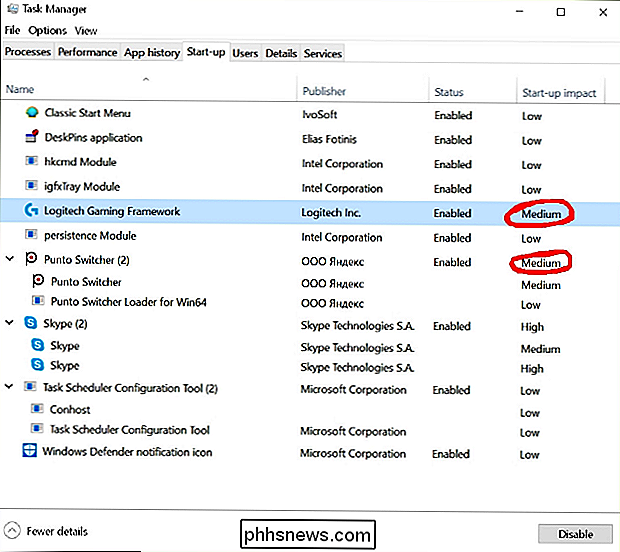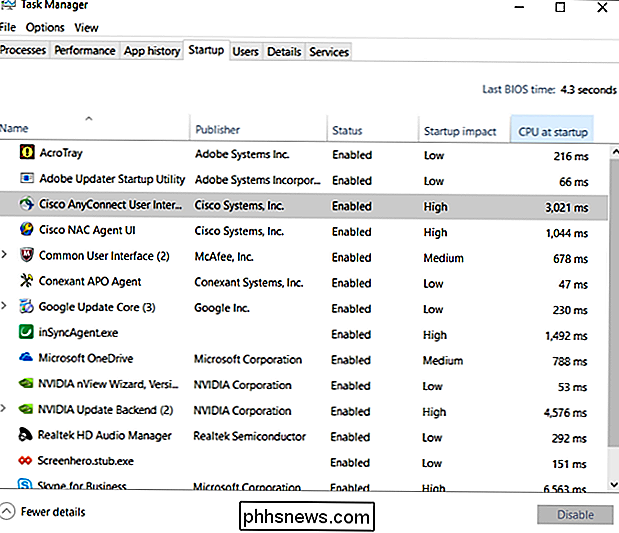Hoe bepaal je de tijd die een programma nodig heeft om volledig te laden bij het opstarten?

Er zijn een paar dingen die frustrerend zijn, zoals je computer aanzetten en het duurt een eeuwigheid om volledig te laden, dus hoe kom je erachter welke programma's alles vertragen? Met dat doel in gedachten biedt het SuperUser Q & A-bericht van vandaag een eenvoudige oplossing voor het probleem van een nieuwsgierige lezer.
De vraag en antwoordsessie van vandaag komt tot ons dankzij SuperUser - een onderdeel van Stack Exchange, een door de gemeenschap gestuurde groep van Q & A-websites .
De vraag
SuperUser-lezer Sergey Larin wil weten hoe lang het duurt voordat een programma volledig is geladen bij het opstarten:
Sommige programma's worden automatisch gestart wanneer ik mijn Windows 10 opstart computer en ik zou graag de tijd willen verkorten die nodig is om mijn systeem volledig te laden en klaar te maken voor gebruik. Ik zou graag willen weten welke programma's mijn computer vertragen wanneer het opstart en hun start vertragen, vooral als ze "minder noodzakelijk" zijn in vergelijking met andere opstartprogramma's.
Ik heb gedebatteerd of het mijn tijd wel waard is om te kijken in dit of niet in aanmerking genomen dat mijn computer een snelle SSD heeft, en als sommige programma's slechts een paar milliseconden nodig hebben om te starten, dan is het misschien de tijd en moeite niet waard. Maar voor het geval dit kan helpen, hoe kan ik zien hoe lang het duurt voordat een specifiek programma volledig is geladen bij het opstarten?
Hier volgt een lijst met de programma's die automatisch worden gestart wanneer ik mijn computer inschakel, maar niet toon de exacte hoeveelheid tijd in seconden of milliseconden, wat precies is wat ik wil zien.
Hoe bepaalt u hoe lang het duurt voordat een programma volledig is geladen bij het opstarten?
Het antwoord
SuperUser-bijdrager Timmy Jim heeft het antwoord voor ons:
Gebruik hetzelfde tabblad in het venster Taakbeheer, klik met de rechtermuisknop op een van de kolomkoppen en selecteer CPU bij opstarten in de lijst die verschijnt. Hiermee wordt een nieuwe kolom toegevoegd met de totale CPU-tijd in milliseconden die de toepassing tijdens het opstarten heeft gebruikt. Bijvoorbeeld:
Heeft u iets toe te voegen aan de uitleg? Geluid uit in de reacties. Wilt u meer antwoorden van andere technisch onderlegde Stack Exchange-gebruikers lezen? Bekijk hier de volledige discussiethread.
Image Credit: Timmy Jim (SuperUser)

Mods installeren voor de Skyrim Special Edition op de Xbox One of PlayStation 4
De Elder Scrolls V: Skyrim Special Edition is nu beschikbaar op PlayStation 4 en Xbox One, en voor de eerste keer zijn 'mods' beschikbaar voor console-gamers. Als je niet bekend bent met de term, zijn mods door spelers gemaakte wijzigingen (en in dit geval officieel gesanctioneerd) aan het kernspel. Ze kunnen alles doen, van het toevoegen van nieuwe kostuums tot geheel nieuwe quest-branches, compleet met items, spreuken en extra's.

U kunt Siri-afbeeldingsresultaten slepen en neerzetten in andere toepassingen op uw Mac
Er zijn enkele coole dingen die u met Siri kunt doen in macOS Sierra, inclusief zoeken op internet naar afbeeldingen. Maar wat als u een van die afbeeldingen in een e-mail of andere app wilt gebruiken? Alles wat je nodig hebt is slepen en neerzetten. Het is heel eenvoudig, dus laten we uitleggen hoe het werkt.